
Chụp màn hình là một trong những tính năng cơ bản và hữu ích trên iPhone, giúp người dùng lưu lại thông tin, hình ảnh từ màn hình một cách nhanh chóng. Tuy nhiên, đôi khi bạn có thể gặp phải tình huống iPhone không chụp màn hình được. Dưới đây là những nguyên nhân và cách khắc phục hiệu quả.
Nội dung bài viết
1. Tại sao iPhone không chụp màn hình được
Lỗi iPhone không chụp màn hình được không phải là tình trạng phổ biến, nhưng nhiều người dùng, đặc biệt trên iOS 17, vẫn gặp phải. Nguyên nhân có thể do sự cố tạm thời của hệ thống khi thiết bị hoạt động quá tải, hoặc các nút vật lý như nút nguồn và nút âm lượng bị lỗi, dẫn đến tình trạng này.
Ngoài ra, việc sử dụng phiên bản iOS lỗi thời cũng ảnh hưởng đến tính năng chụp màn hình. Các phiên bản cũ có thể thiếu bản sửa lỗi và tính năng mới, khiến cho một số chức năng không hoạt động như mong muốn. Do đó, cập nhật hệ điều hành lên phiên bản mới nhất là cần thiết để khắc phục vấn đề và đảm bảo mọi tính năng hoạt động ổn định.
2. Cách khắc phục lỗi iPhone không chụp màn hình được
Nếu bạn đang gặp phải tình trạng iPhone không chụp màn hình được, dưới đây là một số giải pháp hữu ích mà bạn có thể thử để khắc phục vấn đề này.
Thực hiện khởi động lại iPhone
Khởi động lại thiết bị là một trong những cách đơn giản và hiệu quả để giải quyết lỗi. Quy trình này sẽ làm mới hệ thống và có thể khắc phục các sự cố tạm thời.
Cách thực hiện
- Bước 1: Nhấn và giữ đồng thời nút bên (Side) và một trong hai nút âm lượng.
- Bước 2: Kéo thanh trượt “Tắt nguồn” sang phải để tắt iPhone.
- Bước 3: Đợi cho đến khi thiết bị tắt hoàn toàn, sau đó bật lại và thử chụp màn hình.
Bắt buộc khởi động lại iPhone
Nếu khởi động lại bình thường không mang lại kết quả, hãy thử buộc khởi động lại iPhone. Phương pháp này giúp xóa các lỗi hệ thống và bộ nhớ đệm.
Cách thực hiện:
- Bước 1: Nhấn và thả nhanh nút tăng âm lượng.
- Bước 2: Tiếp theo, nhấn và thả nhanh nút giảm âm lượng.
- Bước 3: Nhấn và giữ nút bên cho đến khi logo Apple xuất hiện.
Kiểm tra dung lượng lưu trữ
Bộ nhớ gần đầy có thể là lý do khiến chức năng chụp màn hình không hoạt động. Khi bộ nhớ không đủ, iPhone có thể không lưu ảnh chụp.
Cách thực hiện:
Vào Cài đặt > Chung > Dung lượng iPhone để kiểm tra không gian còn lại. Nếu bộ nhớ quá thấp, hãy xóa bớt ứng dụng hoặc dữ liệu không cần thiết.
Kiểm tra tính năng truy cập có hướng dẫn
Tính năng Truy cập có hướng dẫn có thể hạn chế một số chức năng trên iPhone, bao gồm cả chụp màn hình. Nếu tính năng này đang bật, bạn cần tắt nó.
Cách thực hiện:
Vào Cài đặt > Trợ năng > Truy cập có hướng dẫn và đảm bảo rằng tính năng này đã được tắt
Đảm bảo truy cập hỗ trợ bị tắt
Tương tự như Truy cập có hướng dẫn, tính năng Truy cập hỗ trợ cũng có thể cản trở việc chụp màn hình. Hãy chắc chắn rằng bạn đã tắt nó nếu không cần thiết.
Kiểm tra cập nhật iOS
Việc sử dụng phiên bản iOS cũ có thể gây ra lỗi khi chụp màn hình. Cập nhật lên phiên bản mới nhất sẽ giúp khắc phục nhiều lỗi và cải thiện hiệu suất.
Cách thực hiện:
Vào Cài đặt > Chung > Cập nhật phần mềm để kiểm tra bản cập nhật. Nếu có, hãy tải về và cài đặt ngay
Đặt lại tất cả cài đặt trên iPhone của bạn
Nếu các biện pháp trước không hiệu quả, thử đặt lại tất cả cài đặt. Cách này sẽ khôi phục các cài đặt về mặc định mà không xóa dữ liệu cá nhân.
Cách thực hiện:
Vào Cài đặt > Chung > Chuyển hoặc Đặt lại iPhone > Đặt lại > Đặt lại tất cả cài đặt. Bạn sẽ cần nhập mật mã để hoàn tất.
Liên hệ bộ phận hỗ trợ của Apple
Nếu vẫn không giải quyết được vấn đề, có khả năng lỗi là do phần cứng. Trong trường hợp này, hãy liên hệ với bộ phận hỗ trợ của Apple hoặc đến cửa hàng Apple Store để được tư vấn và sửa chữa. Họ sẽ kiểm tra và giúp bạn khắc phục vấn đề một cách hiệu quả.
Bằng cách thực hiện những bước này, bạn sẽ có khả năng khôi phục chức năng chụp màn hình trên iPhone và cải thiện trải nghiệm sử dụng của mình.
3. Kết luận
Việc chụp màn hình là một tính năng hữu ích, giúp bạn lưu giữ thông tin quan trọng một cách nhanh chóng. Nếu bạn áp dụng các biện pháp khắc phục mà không thành công, hãy xem xét việc đưa thiết bị đến trung tâm sửa chữa uy tín. Hãy luôn giữ cho iPhone của bạn được cập nhật và bảo trì định kỳ để tận hưởng hiệu suất tốt nhất và tránh những trục trặc không đáng có.
Xem thêm:
- Khắc Phục Màn Hình iPhone 6 Bị Giật Thế Nào?
- Cách khắc phục các vấn đề về tuổi thọ pin iPhone
- Touch ID trên iPhone không hoạt động, cách khắc phục là gì?
- Những cách khắc phục tốt nhất khi điện thoại bị nóng lúc sạc pin
Viện Di Động



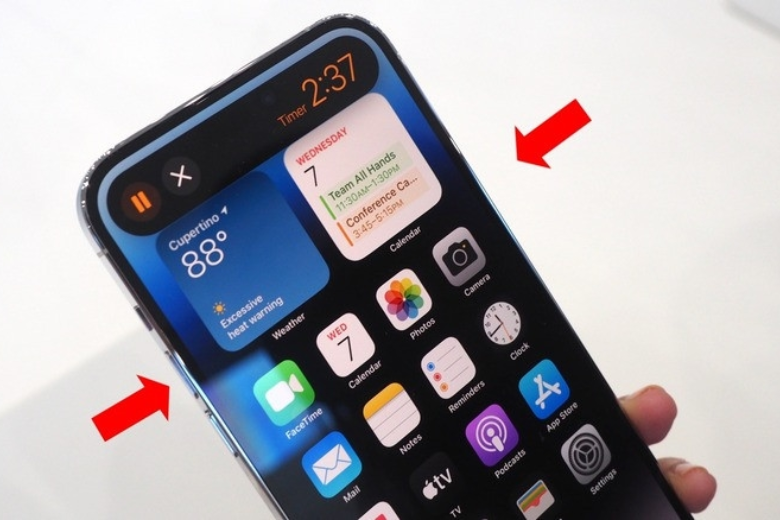
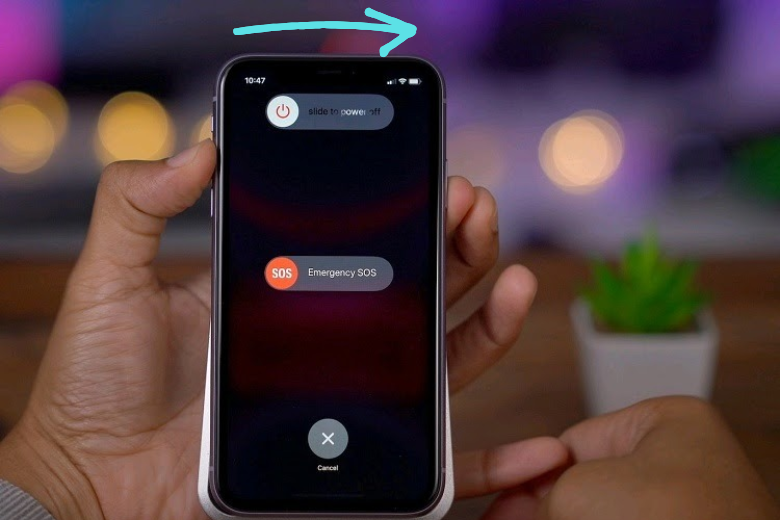
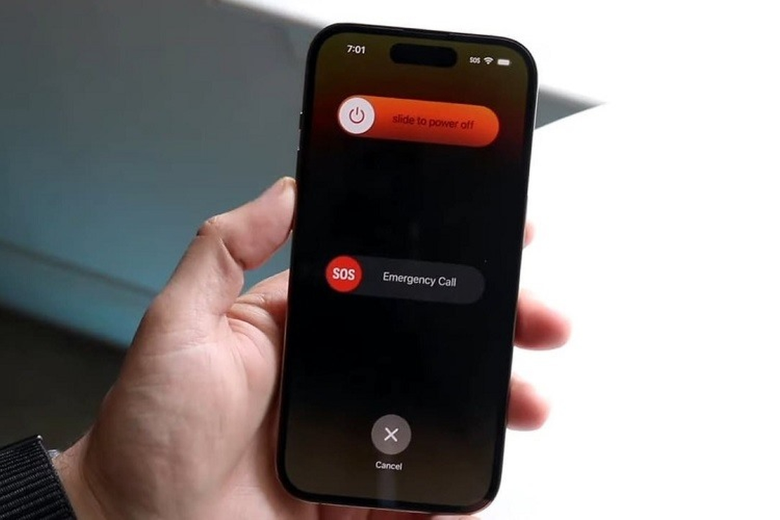
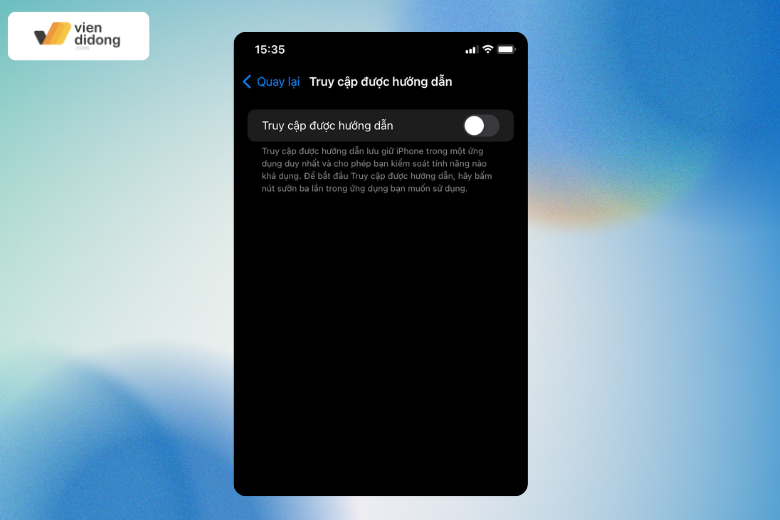
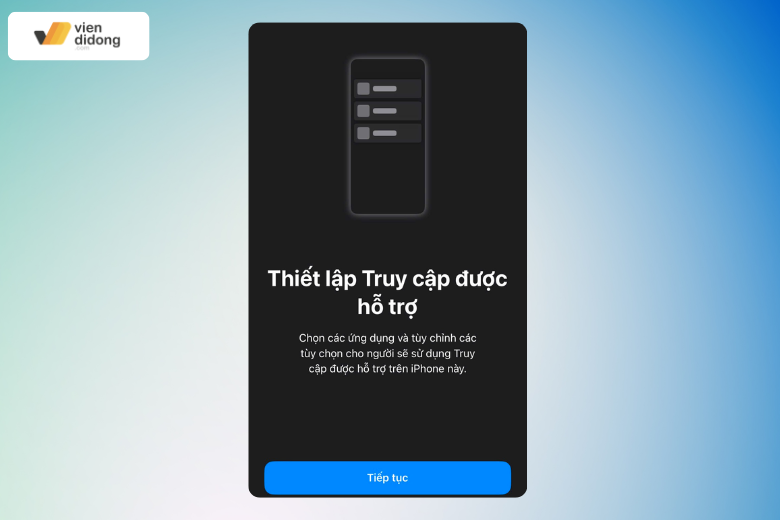
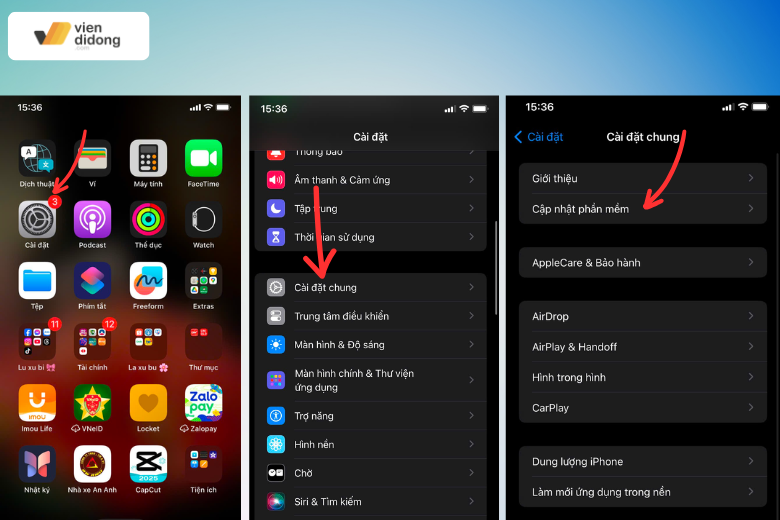






Bình luận & hỏi đáp